الإحداثيات الجغرافية في الصور الفوتوغرافية (العلامات الجغرافية). البحث بالصورة معرفة الشارع بالصورة
مرحبا عزيزي القراء لموقع بلوق. حتى وقت قريب، لم يكن بمقدور محركات البحث البحث إلا عن طريق الكلمات. لا، بالطبع، كان هناك مثل هذا، ولكن حتى فترة معينة كانوا يعملون فقط بالكلمات التي أدخلها المستخدم في شريط البحث.
كيف يختلف البحث بالصور المحملة عن البحث العادي؟
لم يفهم محرك البحث ما الذي ظهر بالضبط في الصور التي أعادها في النتائج، بل استرشد فقط بالكلمات التي ظهرت في النص بجوار هذه الصورة (على صفحات المواقع التي وجدها فيها) أو تلك وكتبت في صفاته. في الحقيقة، بالنسبة لمحرك البحث، كانت الصورة عبارة عن «صندوق أسود»، لا يستطيع الحكم عليه إلا من خلال إشارات غير مباشرة (وصفه).
ونتيجة لذلك، يمكن لطلب البحث "الدجاج الأزرق" أن يعرض "الفيلة الوردية". بالطبع، تم تصحيح هذه الأخطاء في عمليات البحث عن الصور يدويا (ما يسمى)، ولكن تم ذلك فقط للاستعلامات التي تم إدخالها بشكل متكرر. وهذا ليس الشيء الرئيسي.
المهم أن الأمر كان مستحيلاً إظهار محرك البحث صورةذات جودة رديئة، بحيث يجد لك الأصل بدقة عالية أو يظهر له صورة شخص (اقرأ)، ويقول لك أن هذا فنان فلان أو شاعر أو موسيقي أو مجرد شخص موصوف على صفحة واحدة على الأقل على شبكة الإنترنت.
في بعض الأحيان قد تكون الصورة واحدة من العديد من الصور في سلسلة (تقرير مصور، تعليمات مصورة، زوايا مختلفة) وقد ترغب في العثور على جميع الصور الأخرى من نفس السلسلة لفهم جوهرها. كيف افعلها؟ ما هي الكلمات التي يجب أن تكتبها في شريط البحث؟ وهنا مثال آخر. لقد رأيت أريكة في إحدى الصور وأردت معرفة مكان بيع نفس الأريكة بالضبط وبأي سعر.
مهمة صعبة، أو حتى غير قابلة للحل (بالتقريب الأول)، إذا تم إدخال الاستعلام بالكلمات. هنا تحتاج إلى تحميل الصورة بطريقة أو بأخرى على محرك البحث ويجب على الأخير أن يفهم بالضبط ما هو مصور عليها ويحاول أن يقدم لك إجابات على جميع الأسئلة المطروحة أعلاه.
حتى وقت قريب، لم يكن بإمكان البحث عن الصور القيام بذلك، ولكنه الآن يستطيع ذلك. البحث عن طريق صورة العينة(الصور أو أي صورة أخرى) مدعومة الآن بواسطة كل من Google وYandex. علاوة على ذلك، تعلم الأخير القيام بذلك مؤخرا فقط، لكنه لا يزال يتعلمه.
إذا حاولت الغوص في العمق الكامل لمبادئ هذا الإجراء، فمن غير المرجح أن يجده معظمنا مثيرًا للاهتمام. وفي هذا الصدد، أعجبني حقًا شرح ممثل ياندكس.
يتم تقسيم الصورة إلى أجزاء صغيرة، والتي يمكن أن تسمى الكلمات الافتراضية. حسنًا، تتبع العملية نفس منطق البحث العادي. يتم البحث عن نفس مجموعة الكلمات المرئية، وكلما اقتربت من الصورة التي رفعها المستخدم، ظهرت أعلى في نتائج البحث.
كيف يعمل بحث الصور على جوجل؟
دعونا نلقي نظرة على كل هذا باستخدام أمثلة ياندكس وجوجل. لنبدأ بأكبر محرك بحث في العالم. من أجل الدخول إلى قدس الأقداس، يمكنك الضغط على زر "الصور" الموجود في صفحة البحث العادية، أو يمكنك فوراً:

انقر على أيقونة الكاميرا الموجودة في المنطقة اليمنى من شريط بحث جوجل. يتم منحك خيارين لتحميل الصورة أو الصورة المطلوبة إلى البحث- حدد عنوانها (يمكن نسخها عن طريق النقر بزر الماوس الأيمن على الصورة وتحديد خيار "نسخ عنوان URL للصورة" أو شيء مشابه في المعنى) على الإنترنت أو تحميلها من جهاز الكمبيوتر الخاص بك.
في المثال الموضح، قمت ببساطة بالإشارة إلى عنوان URL للصورة التي وجدتها على موقع ويكيبيديا الرسمي ().

وفي نتائج البحث حصلت على هذه الصورة:

أخبرني جوجل أن الصورة تظهر ألبرت أينشتاين في شبابه، واقترح أيضًا أن أنظر إلى نفس الصورة ولكن بحجم أكبر أو أصغر. يمكنك أيضًا إلقاء نظرة على صور مماثلة، وتحتها يمكنك رؤية صفحات الويب التي يوجد بها ملف الرسوم هذا.
في شريط البحث، يمكنك إدخال كلمات توضيحية، على سبيل المثال، إذا كنت تريد التعرف على كل تقلبات مصير هذا الشخص، فأدخل كلمة "السيرة الذاتية". ونتيجة لذلك، سيتم العثور على الصفحات التي عثر فيها البحث على الصورة التي قمت بتحميلها والتي توجد بها السيرة الذاتية للشخص الذي تم تصويره فيها.
لقد ذكرت طريقتين رئيسيتين لتحميل صورة إلى بحث Google - توفير رابط لملف الرسم أو تحميله من جهاز الكمبيوتر الخاص بك. ولكن هناك أيضًا طريقة ثالثة لتفعيل هذا الإجراء.
إذا كنت كذلك في جوجل كروم، ثم قم ببساطة بتحريك الماوس إلى الصورة أو الصورة الفوتوغرافية الموجودة على الصفحة التي تهمك لسبب أو لآخر (على سبيل المثال، تريد معرفة ما إذا كان صديقك الافتراضي قد نشر صورة حقيقية على فكونتاكتي أو ما إذا كان قد تم التقاطها بواسطة شخص مشهور ).

نتيجة لذلك، ستظهر قائمة سياقية وستحتاج إلى تحديد "البحث عن هذه الصورة في Google" منها. بعد ذلك، ستجد نفسك في نافذة بحث الصور المألوفة بالفعل في Google مع جميع المعلومات التي تم جمعها حول صورة صديقك.
البحث عن طريق ملفات الصور في Yandex
في الآونة الأخيرة، اكتسب زعيم سوق البحث RuNet أداة مماثلة. أطلقوا على التكنولوجيا الجديدة اسم "رؤية الكمبيوتر" وأعطوها الاسم الرمزي "سيبيريا". وفي هذه الحالة يتم تقسيم الصورة إلى كلمات مرئية (مناطق تغير التباين والحدود وما إلى ذلك) ويتم البحث في قاعدة البيانات الكاملة المتوفرة في Yandex عن وجود هذه المجموعة من الكلمات المرئية في صور أخرى.
وعندها فقط يتم تحديد الكلمات التي تكون فيها هذه الكلمات المرئية بنفس الترتيب كما في الصورة الأصلية التي تم تحميلها. من الناحية العملية، يبدو هذا الإجراء مشابهًا جدًا لـ Google - في منطقة البحث الصحيحة عن الصور من Yandex يقع رمز الكاميرا، والذي ستحتاج إلى النقر عليه لتنزيل الملف الرسومي.
على الرغم من أنه إذا كان لديك عنوان URL للصورة المطلوبة، فيمكنك لصقه مباشرة في شريط البحث الرسومي والنقر على زر "بحث"، كما هو موضح في لقطة الشاشة السابقة.
يمكنك معرفة عنوان URL لصورة على صفحة ويب عن طريق النقر بزر الماوس الأيمن عليها وتحديد عنصر قائمة السياق "نسخ عنوان الصورة" أو ما شابه ذلك (يتم استخدام أسماء مختلفة في متصفحات مختلفة).

إذا كنت بحاجة إلى تحميل صورة للبحث من جهاز الكمبيوتر الخاص بك، فانقر على أيقونة الكاميرا.

ستبدو نتائج البحث كما يلي:

كما ترون، يمكنك أيضًا أن تفهم بسهولة أن الصورة تظهر أينشتاين العظيم، لكن على Google أعجبني تصميم النتائج بطريقة أو بأخرى. من الممكن أن تظل Yandex بحاجة إلى العمل على هذا الأمر. ويمكن أيضًا فرز تلك التي تم العثور عليها حسب الحجم والنوع.
بشكل عام، في معظم الحالات، يجب أن تكون الخدمات الموصوفة كافية لك، ولكن من الممكن ذلك تينايسوف تحتاج إليها يوما ما. هنا، مرة أخرى، يُعرض عليك الاختيار بين طريقتين لتنزيل عينة صورة - عن طريق إدخال عنوان URL أو مباشرة من جهاز الكمبيوتر الخاص بك.

هذه الخدمة مناسبة تمامًا للبحث عن صور مماثلة أو مكونات فردية تم تجميعها منها. كما ترون من لقطة الشاشة أدناه، عثر Tinay على مصادر الصور الأصلية التي تشكل العينة.

محرك بحث صيني تاوباولديه القدرة على البحث عن المنتجات بناءً على الصورة التي قمت بتحميلها. ونتيجة لذلك، لن تحصل فقط على عناوين المتاجر عبر الإنترنت التي يمكنك شراؤها منها، بل ستتمكن أيضًا من اختيار العرض الأكثر ربحية بالنسبة لك.
صحيح، للعمل معها تحتاج إلى معرفة اللغة الصينية. ومع ذلك، هناك العديد من المواقع التي تسمح لك بالبحث عن المنتجات بالصور من خلال قاعدة بيانات تاوباو، ولكن في نفس الوقت لديها واجهة باللغة الروسية ويتم ترجمة نتائج البحث أيضًا إلى اللغة الروسية.

تبدو نتائج البحث عن منتج بالصورة كما يلي:

كل التوفيق لك! نراكم قريبا على صفحات موقع المدونة
أنت قد تكون مهتم
 البحث عن أشخاص في فكونتاكتي دون تسجيل أو كيفية العثور على شخص دون تصريح في فكونتاكتي
البحث عن أشخاص في فكونتاكتي دون تسجيل أو كيفية العثور على شخص دون تصريح في فكونتاكتي  علامات Instagram - سبب الحاجة إليها وأين يمكن رؤية العلامات الأكثر شيوعًا صور Google - مساحة غير محدودة للصور من أجهزة الكمبيوتر والأدوات الذكية
علامات Instagram - سبب الحاجة إليها وأين يمكن رؤية العلامات الأكثر شيوعًا صور Google - مساحة غير محدودة للصور من أجهزة الكمبيوتر والأدوات الذكية  كيفية عمل نقش على صورة عبر الإنترنت أو إضافة نص إلى الصورة
كيفية عمل نقش على صورة عبر الإنترنت أو إضافة نص إلى الصورة  ICQ وإصدار الويب الخاص به - برنامج المراسلة المجاني القديم الجيد عبر الإنترنت مع ميزات جديدة Yandex People - كيفية البحث عن الأشخاص على الشبكات الاجتماعية
ICQ وإصدار الويب الخاص به - برنامج المراسلة المجاني القديم الجيد عبر الإنترنت مع ميزات جديدة Yandex People - كيفية البحث عن الأشخاص على الشبكات الاجتماعية  Signa - ما هو، لماذا يمكن أن يطلبوا منك عمل أغنية على VK (VKontakte) وماذا يعني ذلك؟
Signa - ما هو، لماذا يمكن أن يطلبوا منك عمل أغنية على VK (VKontakte) وماذا يعني ذلك؟  كيفية تحميل الصور ونقل مقاطع الفيديو من الأيفون أو أي هاتف آخر إلى جهاز الكمبيوتر الخاص بك
كيفية تحميل الصور ونقل مقاطع الفيديو من الأيفون أو أي هاتف آخر إلى جهاز الكمبيوتر الخاص بك  سجل البحث والتصفح في Yandex - كيفية فتحه وعرضه، وإذا لزم الأمر، مسحه أو حذفه
سجل البحث والتصفح في Yandex - كيفية فتحه وعرضه، وإذا لزم الأمر، مسحه أو حذفه  البحث عن الأشخاص - كيفية العثور على شخص على فكونتاكتي أو الإنترنت بالاسم الأول والأخير أو برقم الهاتف أو بالبريد الإلكتروني أو الصورة
البحث عن الأشخاص - كيفية العثور على شخص على فكونتاكتي أو الإنترنت بالاسم الأول والأخير أو برقم الهاتف أو بالبريد الإلكتروني أو الصورة
لنبدأ بحقيقة أنه حتى وقت قريب، لم تتمكن محركات البحث من البحث بشكل فعال على الإنترنت عن الصور التي تهمك. عملية البحث بأكملها تمت فقط حسب الكلمات التي أدخلناها في البحث. كان الأمر صعبًا جدًا! بعد كل شيء، تعتمد الصورة المطلوبة بشكل مباشر على وصفها، والذي يمكن أن يظهر في النص بجوار الصورة على مواقع مختلفة، وكذلك على اسم الصورة.
على سبيل المثال:
أنت تبحث عن لوحات للفنان الشهير بابلو بيكاسو. نعم، سيجد لك محرك البحث لوحاته، ولكن يمكن أن يجد بجانبها صورة رسمها طفل، ووقعها والده مازحا: "أعظم أعمال بابلو بيكاسو!"
بالطبع، ربما تكون محترفًا وتستطيع بسهولة التمييز بين اللوحة الأصلية ولوحة الطفل، لكن لا يستطيع الجميع القيام بذلك.
لكننا مازلنا ننمو ونتطور، ويمكن قول الشيء نفسه عن محركات البحث. لا يوجد اليوم سوى عدد قليل من الخدمات التي يمكنك تفضيلها. المراكز الثلاثة الأولى هي بطبيعة الحال Yandex وGoogle، وفي المركز الثالث تأتي TinEye الأقل شهرة. بالمناسبة، لا يزال Bing وRambler يبحثان عن الصور بالكلمات. لنبدأ المراجعة.

يقدم Google هنا معايير بحث إضافية حسب الحجم والصور المشابهة والمواقع التي قد توجد بها الصورة التي تم البحث عنها.

البحث بالصورة في أنا الفهرس
![]() الطريقة رقم 1
الطريقة رقم 1
للبحث بالصورة في Yandex، اتبع الرابط yandex.ru/images أو انتقل إلى صفحة Yandex الرئيسية وانقر على "الصور". ثم اضغط على أيقونة الكاميرا.

كما هو الحال مع Google، هناك ثلاثة خيارات لتحميل صورة للبحث:
- أدخل عنوان الصورة، أي عنوان URL.
- تحميل ملف من جهاز الكمبيوتر الخاص بك.
- اسحب الصورة مباشرة إلى منطقة البحث.
الطريقة رقم 2
هذه الطريقة مناسبة لأولئك الذين يستخدمون متصفح Yandex الافتراضي. كما هو الحال مع جوجل، فقط انقر بزر الماوس الأيمن على الصورة التي تريدها "ابحث عن هذه الصورة في ياندكس".

نتيجة
هذا ما قدمه لنا ياندكس بعد البحث عن صورة:

لا تحاول Yandex، على عكس Google، تخمين ما يظهر بالضبط في الصورة، وبدلاً من ذلك، تقدم جدولًا مناسبًا بجميع الأحجام الممكنة.

البحث بالصورة في TinEye
وأخيرًا، خدمة البحث عن الصور الثالثة التي تتصدر قائمتنا هي TinEye. لبدء البحث، ما عليك سوى الانتقال إلى موقع tineye.com وتحميل أو سحب الصورة التي تريدها إلى منطقة البحث.
للاختبار، اخترنا صورة، وأزلنا عمدًا أي ذكر لجاكوار من العنوان. كما ترون في لقطة الشاشة أدناه، قام TinEye بعمل ممتاز. تم العثور على 61 نتيجة وتم الإشارة إلى اسم السيارة الصحيح.

ما الخدمة التي تختارها للبحث عن الصور؟
يمكن تلخيص الاستنتاج بكل بساطة. قمنا خلال التجربة باختبار أكثر من صورة في مختلف الخدمات. في رأينا، هؤلاء الثلاثة قاموا بعمل أكثر من جيد ويبدو لنا أنه من الأفضل استخدام Google أو Yandex، نظرًا لأن التطبيق الأخير باللغة الإنجليزية. إذا لم يكن هناك حاجز لغوي، فيمكنك استخدام الحاجز الذي تفضله بأمان. ومن الجدير بالذكر أيضًا أن الخدمات المذكورة أعلاه ليست مثالية بالطبع، لذلك إذا كنت تبحث عن شيء محدد، فيمكنك اختبار الثلاثة جميعًا. لكن تذكر أنه إذا لم يتعاملوا مع مهمتك، فلن يتمكن أي شخص آخر من التعامل معها. بعد ذلك، سنلقي نظرة على كيفية البحث بالصور من هاتفك.
البحث بالصورة من هاتفك (Android، iPhone).
للعثور على صورة أو صورة أو أي صورة أخرى من هاتفك، لا تحتاج إلى بذل أي جهد. كل شيء سهل وبسيط كما هو الحال على جهاز كمبيوتر عادي. يمكن إجراء البحث باستخدام صورة موجودة على هاتفك الذكي أو صورة عثرت عليها على الإنترنت.
لذلك، لنفترض أنك مهتم بصورة الفتاة الموضحة أدناه وترغب في ذلك. للقيام بذلك، بالطبع، تحتاج إلى إرساله إلى البحث في أحد محركات بحث Google أو Yandex.

اضغط مع الاستمرار على الصورة حتى تظهر القائمة المنبثقة.

انقر فوق "ابحث عن هذه الصورة على جوجل"وسيتم نقلك على الفور إلى صفحة تحتوي على نتائج ما وجده محرك البحث. في متصفح Yandex، يمكنك القيام بنفس المعالجة تمامًا. إذا كانت صورتك أو صورتك موجودة على هاتفك الذكي، فيجب عليك اتباع نفس الخطوات المتبعة على جهاز الكمبيوتر الخاص بك للبحث عنها (راجع بداية المقالة).
البحث بالصور باستخدام تطبيقات الهاتف المحمول.
– 1 –
عدسة جوجل(عدسة جوجل)(أندرويد)(iOS)
تطبيق رائع يعمل مثل الذكاء الاصطناعي ويمكنه استخدام الكاميرا لتحديد ما يوجد في عدستك. وهذا يعني أنه يمكنك في الوقت الفعلي التعرف على كل شيء تقريبًا أينما كنت. على سبيل المثال، أثناء التسوق، عند اختيار عنصر ما، استخدم تطبيق Google Lens وسيعرض على الفور جميع العناصر المشابهة أو نفس العناصر في متاجر مختلفة، حيث يمكنك اختيار سعر مناسب لنفسك. إذا كنت لا تعرف سلالة الكلب، فيرجى فتح Google Lens ومعرفة السلالة وما إلى ذلك.

كما يقوم هذا التطبيق أيضًا بمسح أنواع مختلفة من النصوص والروابط وما إلى ذلك بسهولة شديدة. وهذا يعني أنه إذا كنت بحاجة، أثناء وجودك على جهاز الكمبيوتر المكتبي الخاص بك، إلى إرسال رابط إلى شخص ما عبر برنامج المراسلة، فما عليك سوى توجيه كاميرا هاتفك الذكي نحو الرابط المطلوب، ثم انقر فوق عليه وأنت هناك. يمكنك نسخه أو إرساله أو ببساطة الانتقال إليه من هاتفك.

يساعدك هذا التطبيق في العثور على بعض المنتجات في المتاجر. لنفترض أنك أحببت شيئًا ما، يمكنك على الفور التقاط صورة لهذا الكائن أو الشيء وما إلى ذلك. وسيساعدك التطبيق في العثور على مكان لشرائه.

ملحقات المتصفح للبحث عن الصور والصور والصور.
في بعض الأحيان قد تواجه موقفًا تحتاج فيه إلى العثور على صورة دقيقة وترغب في التحقق من جميع الخدمات مرة واحدة. وبطبيعة الحال، لن يستغرق الأمر ساعتين، ولكن لا يزال يتعين عليك العبث. يمكن أن تساعدك إحدى الخدمات في هذا الأمر، أو بالأحرى امتداد المتصفح – PhotoTracker Lite. يعمل مع المتصفحات: ياندكس، كروم، أوبرا. هناك مكافأة أخرى: يبحث التطبيق عن الصور في محرك بحث Bing.بهذه الطريقة، يمكنك استخدام جميع الخدمات الأربع في نفس الوقت للعثور على الصورة التي تحتاجها. للبدء، قم بتثبيت الامتداد في متصفحك.
بعد التثبيت، ستتمكن من تكوين الامتداد، والخدمات التي تريد البحث فيها، وكذلك النافذة التي تفتح فيها صفحة النتائج (الخلفية أو النشطة، للقيام بذلك، انقر فوق ترس "الإعدادات").
![]()
بعد إعداد الامتداد، يمكنك استخدامه بأمان للغرض المقصود منه. ومن خلال النقر بزر الماوس الأيمن، كما هو الحال في Google وYandex، يمكنك رؤية قسم فرعي جديد "البحث في هذه الصورة". انقر فوق وسيقوم الامتداد بإعادة توجيهك إلى النتائج.
![]()
ولكن هذا ليس كل شيء، فبرنامج PhotoTracker Lite لديه ميزة بحث لطيفة أخرى. هذا هو "رمز البحث السريع"، حيث سيتم تحميل جميع النتائج بشكل أسرع (يتم تشغيله وإيقافه في إعدادات الامتداد).
![]()
بعد النقر على البحث، ستظهر لك النتائج في جميع الخدمات المحددة (حسب الإعدادات).
تجدر الإشارة إلى أن هذا الامتداد يتواءم مع مهمته بشكل جيد للغاية ويمكن أن يكون مفيدًا جدًا لأولئك الذين يشاركون في التصوير الفوتوغرافي، والذين يشاركون بشكل مباشر في العمل مع الصور، وما إلى ذلك.
شاهد مقطع فيديو حول كيفية استخدام ملحق PhotoTracker Lite:
وعلى الرغم من كل العيوب التي يمكن أن تحدث عند استخدام هذه الخدمات والتطبيقات، إلا أنها لا تزال أفضل ما هو موجود اليوم.
HashPhotos هي أداة مساعدة صغيرة تجعل العلامات الجغرافية المملة ترقص على أنغامنا. وتتمثل مهمتها في إظهار مكان التقاط هذه الصورة أو تلك من خلاصة الصور الخاصة بك.
HashPhotos هي أداة مساعدة صغيرة تجعل العلامات الجغرافية المملة ترقص على أنغامنا. وتتمثل مهمتها في إظهار مكان التقاط هذه الصورة أو تلك من خلاصة الصور الخاصة بك. وصدقوني، فوائد هذه الوظيفة أكثر مما يبدو للوهلة الأولى.
تخيل أنك وصلت إلى مدينة غير مألوفة وقمت بتسجيل الدخول في فندق. للعثور عليه في المساء، تحتاج إلى معرفة العنوان، أو كتابته في مكان ما على جهاز iPhone الخاص بك، أو إضافة إشارة مرجعية إلى الخرائط. وينبغي أن يتم الشيء نفسه مع محطة القطار والمتاحف وأقرب محطة مترو وما إلى ذلك.
 افتح الصورة التي تريدها واسحب لأعلى لرؤية الموقع الدقيق على الخريطة
افتح الصورة التي تريدها واسحب لأعلى لرؤية الموقع الدقيق على الخريطة يعمل HashPhotos على تبسيط هذا الروتين إلى حد كبير. كل ما عليك فعله هو التقاط صورة للكائن الذي تريده (فندق، مقهى) باستخدام كاميرا قياسية ومتابعة سيرك. إذا كنت بحاجة إلى تذكر مكان مكان معين، فما عليك سوى تحديد الصورة المقابلة في HashPhotos، وسوف تراها على الفور على الخريطة مع التاريخ والإحداثيات الدقيقة.
من خلال بضع نقرات، يمكن "إرسال" كل شيء إلى الخرائط العادية لإنشاء طريق، أو نسخ الإحداثيات إلى الحافظة.
 اضغط على مفتاح "المشاركة" لفتح إحداثيات التصوير في خرائط جوجل والحصول على الاتجاهات إليها
اضغط على مفتاح "المشاركة" لفتح إحداثيات التصوير في خرائط جوجل والحصول على الاتجاهات إليها سأخبرك في هذه المادة بكيفية البحث بالصور على الشبكات الاجتماعية وما نحتاجه لهذا الغرض. تخيل موقفًا: لديك صورة لشخص تحتاج إلى العثور على جميع المعلومات المتاحة عنه. يمكن للشبكات الاجتماعية، التي تحتوي غالبًا على حسابات الأشخاص الذين نحتاجهم، أن تقدم مساعدة لا تقدر بثمن في عملية هذا البحث. وقد تحتوي على معلومات متنوعة عن شخص ما، بما في ذلك صوره ومقاطع الفيديو واهتماماته وهواياته وكتبه وأفلامه المفضلة وغيرها من البيانات المفيدة لنا. ولكن كيف يمكنك العثور على مثل هذه الصفحة مع صورة فقط؟
ما هي طرق البحث عن شخص المتاحة على شبكة الإنترنت؟
يمكنك البحث عن الشخص المناسب على الشبكات الاجتماعية بطرق مختلفة (حسب الاسم الأول والأخير ومكان الإقامة والعلامات الجغرافية والعمر والأوصاف الأخرى ذات الصلة). إذا كان لديك بالفعل صورة له، فيمكنك اللجوء إلى إمكانيات أدوات الشبكة الخاصة التي يمكن أن تقدم مساعدة كبيرة في بحثنا.
بعض هذه الموارد (على سبيل المثال، "FindFace" الشهير) "مصممة" خصيصًا للبحث عن الأشخاص في شبكة معينة (في حالة "FindFace"، هذا هو "VK" الروسي). البعض الآخر، على مستوى محركات البحث Google و Yandex، يسمح لك بالبحث عن صور متطابقة ومتشابهة في العديد من المواقع (بما في ذلك الشبكات الاجتماعية)، وعرض على الشاشة كل ثراء النتائج التي تم الحصول عليها.

في بعض الحالات، يكون من الضروري إعداد الصورة المطلوبة للبحث عنها (على سبيل المثال، استخدام محرر رسومات القالب ""). من الضروري التخلص من وجود أشخاص آخرين في الصورة (إن وجد)، وكذلك إزالة التفاصيل الأخرى غير الضرورية التي قد تتداخل مع خدمة البحث في عملها.
دعونا نلقي نظرة على طرق البحث عن شخص من خلال صورة وجهه على الشبكات الاجتماعية.
"FindFace" - بحث فعال عن الصور باستخدام الشبكات العصبية
وفي نوفمبر/تشرين الثاني 2015، نظمت جامعة واشنطن مسابقة "The MegaFace Benchmark"، والتي شارك فيها أكثر من مائة فريق، بما في ذلك من جوجل وفيسبوك. الهدف من المسابقة هو إنشاء خوارزمية التعرف على الوجوه الأكثر فعالية، مما يسمح لك باختيار وجه مشابه بدقة من بين العديد من نظائره.
وعلى الرغم من المنافسة القوية، فقد فازت بالمسابقة شركة N-Tech.Lab الروسية. قدمت خوارزميتها المبنية على عمل الشبكات العصبية أعلى دقة التعرف بين نظائرها - حوالي 75٪ من جميع النتائج التي تم الحصول عليها.
- في وقت لاحق، تم تجسيد هذه الخوارزمية في خدمة findface.ru، والتي تتيح لك العثور على الشخص المناسب (أو الأشخاص المشابهين له) على شبكة Vkontakte الاجتماعية.
- وفي الوقت نفسه، يتوفر أيضًا تطبيق جوال يحمل نفس الاسم لمستخدمي نظام التشغيل Android.

ستتيح لك خدمة "findface" العثور بسرعة على الشخص المناسب على VK
كيفية استخدام البحث Fifindface
كيف يعمل هذا الخدمة؟ للعمل معها، أولا وقبل كل شيء، تحتاج إلى أن يكون لديك صفحة على VK (إذا لم يكن لديك واحدة، قم بإنشاء واحدة). ثم قم بما يلي:
- انتقل إلى findface.ru؛
- انقر على الزر الأحمر "البحث عن مطابق"؛
- اسمح للخدمة بالوصول إلى حسابك من خلال النقر على "السماح"؛
- قم بتحميل الصورة التي تريد البحث عنها وانتظر حتى تكتمل عملية البحث؛
- قم بمراجعة نتائجك.
تقتصر الإمكانيات المجانية للخدمة على عدد معين من عمليات البحث على الشبكة الاجتماعية (عادةً عدة عشرات). للحصول على إمكانيات غير محدودة، سيتعين عليك الدفع للمطورين.
https://youtu.be/do9cdiD9e8E
"صور Google" – مع إمكانية العثور على شخص من خلال الصورة
تتيح لك إمكانيات محرك البحث الدولي الشهير "جوجل" إمكانية البحث بالصور عبر الإنترنت، بما في ذلك البحث بالصورة لشخص ما على شبكات التواصل الاجتماعي. في هذه الحالة، يعرض محرك البحث نتائج متطابقة ومتشابهة، مع معلومات حول الصورة التي تم العثور عليها (بما في ذلك الاسم الأول والأخير المحتمل للشخص الموجود في الصورة).
للعمل مع الخدمة من جوجل قم بما يلي:

"Yandex.Pictures" - سيجد أي شخص على شبكة اجتماعية بناءً على صورة الوجه
يتم تنظيم البحث عن الصور على الشبكات الاجتماعية من خدمة Yandex بطريقة مشابهة لـ Google. للبحث، انتقل إلى "Yandex.Pictures" أو استخدمه لبدء الخدمة، وانقر على صورة الكاميرا الموجودة على اليمين، وقم بتحميل الصورة المطلوبة إلى المورد (أو قم بتوفير رابط لها على الإنترنت). قم بمراجعة نتائجك.
يمكنك أيضًا استخدام أداة Yandex خاصة تبحث عن الأشخاص على الشبكات الاجتماعية. اتبع هذا الرابط https://yandex.ru/people، أدخل الاسم الأول والأخير للشخص المطلوب في شريط البحث، وانقر على "بحث"، واعرض النتيجة (عادةً صورة، رابط إلى ملف تعريف اجتماعي، معلومات قصيرة).
للبحث، انتقل إلى "Yandex.Images" وانقر على أيقونة الكاميرا الموجودة على اليمين
موارد بديلة للبحث عن الأشخاص حسب الصورة
ومن بين الخدمات الأخرى التي تبحث عن الصور على وسائل التواصل الاجتماعي. الشبكات، أود أيضًا أن أشير إلى الموارد التالية:

خاتمة
البحث بالصور على وسائل التواصل الاجتماعي ستساعدك الشبكات على أداء الخدمات المذكورة أعلاه. من بين الخدمات المذكورة، أوصي بإيلاء اهتمام خاص لخدمة Findface.ru - كفاءة التعرف عليها على مستوى عال إلى حد ما، مما يسمح لك بالعثور بسرعة على صفحات الأشخاص الذين تحتاجهم على VK.
تاريخ النشر: 24.03.2017
غالبًا ما يهتم المصورون المبتدئون بكيفية عرض معلمات صورة معينة ومعرفة الكاميرا والعدسة المستخدمة لالتقاطها. يتم تخزين هذه البيانات وغيرها في EXIF (تنسيق ملف الصورة القابل للتبديل). إنه جزء من ملف JPEG أو RAW. وفيه تكون البيانات الإضافية (البيانات الوصفية) "متماسكة". يتيح لك EXIF حفظ الكثير من المعلومات المفيدة: بدءًا من معلمات التصوير وحتى المعلومات حول البرنامج وكيفية تحرير الإطار.
إعدادات كاميرا NIKON D810 / 50.0 مم f/1.4: ISO 160، F1.4، 1/400 ثانية، ما يعادل 50.0 مم.
يتم تحميل المعلمات التي تراها أسفل كل صورة على موقع الويب تلقائيًا من EXIF. لذلك، تشير بيانات هذه الصورة إلى أنها تم التقاطها بكاميرا Nikon D810) مع عدسة Nikon AF-S العالمية مقاس 50 مم f/1.4G Nikkor. بالمناسبة، هذا الأخير رائع للتصوير الفوتوغرافي للصور الشخصية.
كيفية عرض EXIF؟
اليوم، يمكن للعديد من برامج عرض الصور وتحريرها عرض EXIF: Adobe Lightroom، Adobe Photoshop، Adobe Bridge. يعرض محول Capture NX-D، "الأصلي" لكاميرات Nikon، معلمات التصوير بتفصيل كبير.

EXIF في أدوبي لايت روم

يمكن أيضًا رؤية EXIF من خلال فتح خصائص الملف: انتقل إلى "Explorer"، وانقر بزر الماوس الأيمن على الصورة المطلوبة، وحدد "خصائص" في قائمة السياق التي تفتح، وفي النافذة التي تظهر، حدد علامة التبويب "التفاصيل".

هناك مواقع تسمح لك بتحميل صورة ورؤية البيانات الوصفية الخاصة بها بشكل موسع عبر الإنترنت. أمثلة على هذه الخدمات: http://exif.regex.info/exif.cgi؛ http://metapicz.com/. وبمساعدتهم، يمكنك العثور على معلومات حول جميع معلمات التصوير، حتى وصولاً إلى المسافة التي تركز عليها العدسة.
هناك امتداد لمتصفح Google Chrome يتيح لك عرض ملف EXIF لأي صورة على صفحة الويب التي تفتحها.
من خلال EXIF يمكنك معرفة عدد الصور التي تم التقاطها بالكاميرا. على سبيل المثال، يكون هذا مفيدًا عند شراء معدات التصوير الفوتوغرافي المستعملة. التقنية تعمل مع كاميرات نيكون. لا تتضمن الكاميرات من الشركات المصنعة الأخرى دائمًا هذه المعلمة في EXIF، ويجب عليك استخراجها باستخدام حيل إضافية.
للحصول على بيانات EXIF الكاملة، من الأفضل عدم تحرير الإطار على جهاز الكمبيوتر. قم بتحميل الصورة المحددة إلى موقع الويب http://exif.regex.info/exif.cgi وابحث عن عمود Shutter Count. هنا سنرى "المسافة المقطوعة" للكاميرا.
تعمل الخدمة الأسهل استخدامًا https://www.camerashuttercount.com/ على نفس المبدأ.

 NIKON D810 / 18.0-35.0 مم f/3.5-4.5 الإعدادات: ISO 200، F14، 1/30 ثانية، ما يعادل 24.0 مم.
NIKON D810 / 18.0-35.0 مم f/3.5-4.5 الإعدادات: ISO 200، F14، 1/30 ثانية، ما يعادل 24.0 مم.
عند إنشاء صور HDR في Adobe Lightroom، يتم تعيين بعض معلمات سرعة الغالق وفتحة العدسة لملف الصورة النهائي، على الرغم من أنه من الواضح أنه تم استخدام إطارين على الأقل بمعلمات مختلفة لربط HDR معًا. عادة، يتم تعيين أسرع سرعة مصراع.
يمكن تزوير بيانات EXIF
من السهل تحرير ملف EXIF. حتى أن هناك خدمات عبر الإنترنت لتغيير معلمات التصوير. لذلك، يمكن أن تكون بيانات EXIF بمثابة معلومات مرجعية، ولكنها ليست معلومات موضوعية تمامًا.
 NIKON D810 / 18.0-35.0 مم f/3.5-4.5 الإعدادات: ISO 100، F16، 1/6 ثانية، ما يعادل 18.0 مم.
NIKON D810 / 18.0-35.0 مم f/3.5-4.5 الإعدادات: ISO 100، F16، 1/6 ثانية، ما يعادل 18.0 مم.
كيف تتجنب فقدان بيانات EXIF أثناء المعالجة؟
قام بعض المحررين بقطع EXIF نهائيًا (العديد من تطبيقات الهاتف المحمول مذنبة بذلك). ومع ذلك، في برامج ما بعد المعالجة الجادة، يمكنك اختيار حفظ EXIF أم لا. على سبيل المثال، في Adobe Photoshop، عند حفظ صورة باستخدام أمر Save As، يتم الاحتفاظ بجميع البيانات، ولكن عند الحفظ باستخدام أداة Save For Web، يتم حذف بعض البيانات التعريفية. لتجنب ذلك، ابحث عن عنصر البيانات التعريفية في نافذة Save For Web وحدد المعلومات التي تريد حفظها. عادةً ما أترك جميع البيانات الوصفية.

الوضع مشابه في Adobe Lightroom. عند إعداد عمليات تصدير الصور، انتبه إلى عنصر البيانات الوصفية.
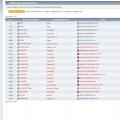 كيفية حماية منتدى Simple Machines (SMF) الخاص بك من البريد العشوائي ملف تعريف اللمس المدعوم من smf
كيفية حماية منتدى Simple Machines (SMF) الخاص بك من البريد العشوائي ملف تعريف اللمس المدعوم من smf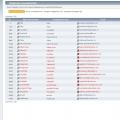 الخطوات الأولى في تحسين محرك البحث منتدى الآلات البسيطة: إزالة حقوق الطبع والنشر والروابط الخارجية ملف تعريف جاهز مدعوم من smf
الخطوات الأولى في تحسين محرك البحث منتدى الآلات البسيطة: إزالة حقوق الطبع والنشر والروابط الخارجية ملف تعريف جاهز مدعوم من smf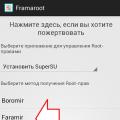 أفضل تطبيقات الجذر على Android Root على جهازك
أفضل تطبيقات الجذر على Android Root على جهازك